所有裝置上可以錄影多久[限制]
有iPhone用戶留言:“錄影有時間限制嗎?”由於保存影片剪輯、線上課程、講座、教學等都可以透過螢幕錄製來進行,因此您可能也會思考這個問題。雖然預設的螢幕錄影機無疑是捕捉 iPhone 螢幕瞬間的便利工具,但它可以錄製 1 小時或更長時間的影片嗎?感謝這篇文章,您將得到「iPhone螢幕錄製多久?」的答案。那麼,就讓我們開始吧!
了解螢幕錄製長度的限制
您可能正在想像在 iPhone 上錄製長時間的影片並離線欣賞。但是你可以在 iPhone 上錄影多久才會被切斷呢?
要回答這個問題,您應該先了解螢幕錄製的各種限制,無論是在 iPhone 還是其他裝置上。這些限制包括平台、軟體和硬體;其中每一個都提供了您需要解決的不同限制。
軟體限制
雖然您可以找到根據購買的版本限制錄製量的螢幕錄影機,但仍然很少有螢幕錄製軟體沒有時間限制。其中大多數主要是為了捕捉快速短片並將您限制在 5 分鐘的視訊錄製範圍內。如果您想保證無時間限制的錄製,請尋找可靠的螢幕錄影機。
硬體限制
至於硬體限制可能會讓您詢問您可以在螢幕上錄製您喜歡的電影多長時間,這可能是因為視訊佔用了太多空間。視訊消耗的空間量取決於影片使用的壓縮編解碼器。錄製影片的解析度越高,錄製時所佔的空間就越大。顯然,較長的影片會佔用更多的儲存空間。因此,在錄音之前檢查您的空間是值得的,這樣您就不會因為錄音會話中斷而感到難過。
平台限制
雖然您的軟體允許您無限時間錄製,但沒有任何平台允許您發佈如此長的影片。雖然螢幕錄製的長度沒有特別限制,但如果您將影片發佈到某個地方,由其決定錄製時長,則會受到限制。它們可能需要幾分鐘(例如 Instagram),也可能需要幾個小時(例如 YouTube)。無論哪種方式,您都應該了解您的平台的時間限制以及您花時間錄製的計劃。
您可以在 iPhone/Android/Windows/Mac 上錄製多長時間
當您解釋完限制螢幕錄製長度的因素後,終於到了了解「您可以在螢幕錄製多久?」的時刻了。 iPhone、Android、Windows 和 Mac 是否有相同的錄影限制?他們是否提供錄音限制?通常,此問題的答案取決於您裝置的儲存容量。這意味著如果您有足夠的儲存空間,您可以無限期地錄製螢幕。
iPhone 錄影畫面可以持續多久?
幸運的是,iPhone 沒有提供任何錄音時間限制。它僅取決於您的 iDevice 的儲存空間。例如,1 分鐘的錄音可能會佔用 30-40 MB 的裝置儲存空間。對於那些 iPhone 容量為 64 GB 的用戶,您可以在丟失所有儲存空間之前進行 38 小時的錄音。在了解了iPhone可以錄製多久後,以下是使用預設錄音機的詳細步驟:
步驟1。執行「設定」應用程式後,前往「控制中心」部分,您可以在其中捕獲所有選定的控件,例如手電筒、計時器、計算器等。
第2步。向下捲動以查看“更多控制項”;確保點擊「螢幕錄製」旁的綠色「新增」按鈕,將其包含在「控制中心」中。
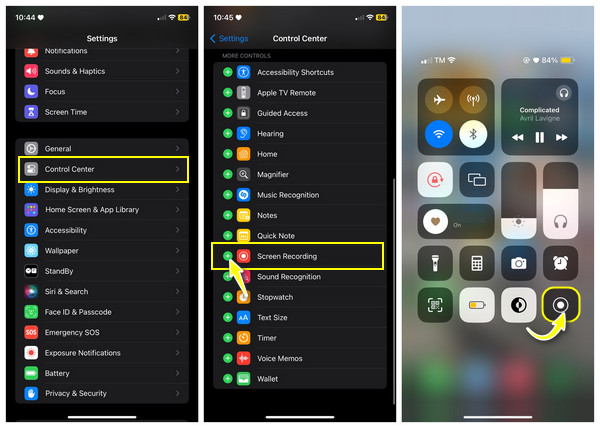
第 3 步。現在,轉到您想要錄製的視頻,對於帶有主頁按鈕的 iPhone,向上滾動,或者對於沒有主頁按鈕的 iPhone,向下滾動以訪問“控制中心”,然後點擊“錄製”按鈕。
安卓錄影畫面可以持續多久?
也許您想使用 Android 的內建螢幕錄影機為 YouTube 製作更長的遊戲影片。在這種情況下,您不必擔心 Android 錄音機的時間限制,因為它沒有提供任何限制。就像在 iPhone 上一樣,這取決於儲存空間。你可以 Android 上的螢幕錄製 根據存儲空間。
Windows 上的螢幕錄製可以持續多久?
您可能還想知道 Windows 10 或 11 螢幕錄製的錄製限制是多少。雖然手機有內建錄音機,但 Windows 有一個名為 Xbox Game Bar 的功能,讓您錄製長達 2 小時的內容。
Mac 上的螢幕錄製可以持續多久?
與 iPhone 一樣,Mac 錄製沒有時間限制,只要您有剩餘儲存空間來保存錄製的影片即可。如果iPhone有內建螢幕錄影機,您可以依靠QuickTime Player來錄製Mac螢幕。但你應該注意,你需要使用 Soundflower 在Mac上錄製系統音訊.
在所有裝置上無時間限制地錄製螢幕的最佳方式
雖然Android/iPhone上的內建記錄沒有時間限制,但Windows上也不能免除時間限制。因此,這裡來了 AnyRec Screen Recorder 來救你。該工具可讓您直接在手機或電腦螢幕上捕捉所有螢幕瞬間,沒有任何限製或浮水印。稍後,您可以預覽錄音、添加繪圖或在匯出之前修剪無用的額外部分。除了沒有時間限制之外,您還可以避免儲存空間不足的情況,因為毫無疑問,電腦比行動裝置擁有更多令人難以置信的空間。現在,問題是“你可以錄影多長時間?”安裝程式後就不再有問題了。

在足夠的儲存空間內,可以在電腦/手機上錄製任意時長的內容。
以所需的格式儲存錄音,沒有時間限制和浮水印。
添加線條、文字、箭頭,甚至在錄製過程中截取螢幕截圖。
修剪較長的錄音,只保留需要保存的部分。
步驟1。打開後 沒有時間限制的螢幕錄影機 - AnyRec 螢幕錄影機,點選主畫面上的「錄影機」按鈕。然後,您需要在“完整”或“自訂”選項之間做出決定。

第2步。假設您選擇“自訂”按鈕。按一下「選擇區域/視窗」可以自訂錄製區域。然後,根據您的需求切換音訊選項,例如“系統聲音”和“麥克風”。

第 3 步。完成所有必要的設定後,點擊“REC”按鈕開始錄製。請記住,您可以在錄製過程中截取螢幕截圖、新增註解、調整音量等。

步驟4。點選“停止”按鈕結束錄製。在預覽視窗中觀看一次視頻,看看是否需要修剪。如果您對結果感到滿意,請按一下「完成」按鈕儲存錄音。

關於最長螢幕錄製時間的常見問題
-
2小時錄製的影片會佔用多少儲存空間?
錄製的影片可以使用的空間量取決於編解碼器、解析度和位元率。因此,一個 2 小時的 1080p 解析度影片可以佔用 6-7 個儲存空間,這對於那些有大量文件和應用程式的人來說是巨大的。因此,定期檢查儲存並刪除不需要的檔案和應用程式是釋放空間以進行長時間錄音的好方法。
-
三星錄影畫面能持續多久?
Android 手機的錄音沒有特定的時間限制,因為它取決於儲存空間。另外,並非所有 Android 都支援內建錄音機,因此您可以依靠一些錄音應用程式來錄製您需要的長度的 Android 螢幕。
-
我可以更改 iPhone 螢幕錄製設定嗎?
是的。 iPhone 上的螢幕錄製預設為 720p、30fps。您可以在“設定”中更改它,然後在“相機”中進行更改,然後轉到“錄製影片”。
-
iPad 錄影畫面可以持續多久?
幸運的是,如果您有滿意的儲存空間和電池壽命,您可以像在 iPhone 上一樣連續錄製 iPad 螢幕。但最好記住,長時間錄音會佔用更多空間並很快耗盡電池壽命。
-
哪裡可以在 Windows PC 上進行超過 2 小時的螢幕錄製?
除了 Xbox Game Bar 之外,您還可以使用 PC 上的 VLC 來錄製螢幕,這是該應用程式的隱藏功能。
結論
iPhone可以連續錄影多久?你看,錄音沒有限制,但這取決於你的剩餘儲存空間,與Android和Mac相同。同時,在 Windows 上使用 Xbox Game Bar 的時間限制為兩小時。在這種情況下,為了避免「你可以錄影多久?」這個問題,最好使用 AnyRec Screen Recorder 錄製無浮水印的優質影片。立即免費下載並探索其卓越功能。
